هل تتساءل عما إذا كان من الممكن ادراج موقع ويب مباشرةً في البوربوينت؟ حسنًا ، أنت محظوظ! باستخدام وظيفة إضافية مجانية في PowerPoint ، يمكنك إضافة مستعرض إنترنت إلى PowerPoint الخاص بك. هذا صحيح ، تمت إضافة متصفح Google يعمل بكامل طاقته إلى شريط الأدوات السفلي في عرض شرائح PowerPoint الخاص بك والذي يمكنك فتحه في أي وقت لتصفح الويب. يمكنك تصفح نتائج البحث ، وفتح نوافذ متعددة ، ووضع إشارة مرجعية على الصفحات مسبقًا ، وتثبيت المواقع في صفحتك الرئيسية!
لا مزيد من لصق الروابط وترك PowerPoint لنافذة إنترنت منفصلة. دعنا نلقي نظرة على كيفية ادراج متصفح إنترنت مباشر في البوربوينت مباشرة.
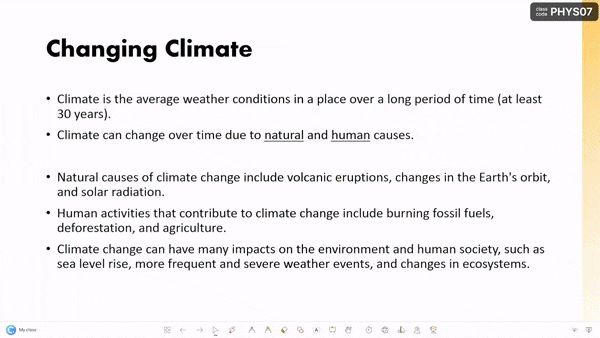
1. قم بتنزيل برنامج كلاسبوينت المدمج بالبوربوينت
لإدراج متصفح انترنت في مايكروسوفت بوربوينت، تحتاج إلى استخدام أداة كلاس بوينت. لا يقدم البوربوينت متصفح أنترنت، ولكن بإمكانك تحميل أداة كلاسبوينت بالوظائف الإضافية الرائعة على البوربوينت!
لذا فإن الخطوة الأولى هي ببساطة تنزيلكلاس بوينت مجانًا. بمجرد القيام بذلك ، ستحصل على شريط مليء بأدوات العرض التقديمي التي تعزز مشاركة الجمهور وتقديم العرض التقديمي الخاص بك بما في ذلك المستعرض المضمن .
2. افتح المتصفح المدمج من شريط الأدوات في عرض الشرائح
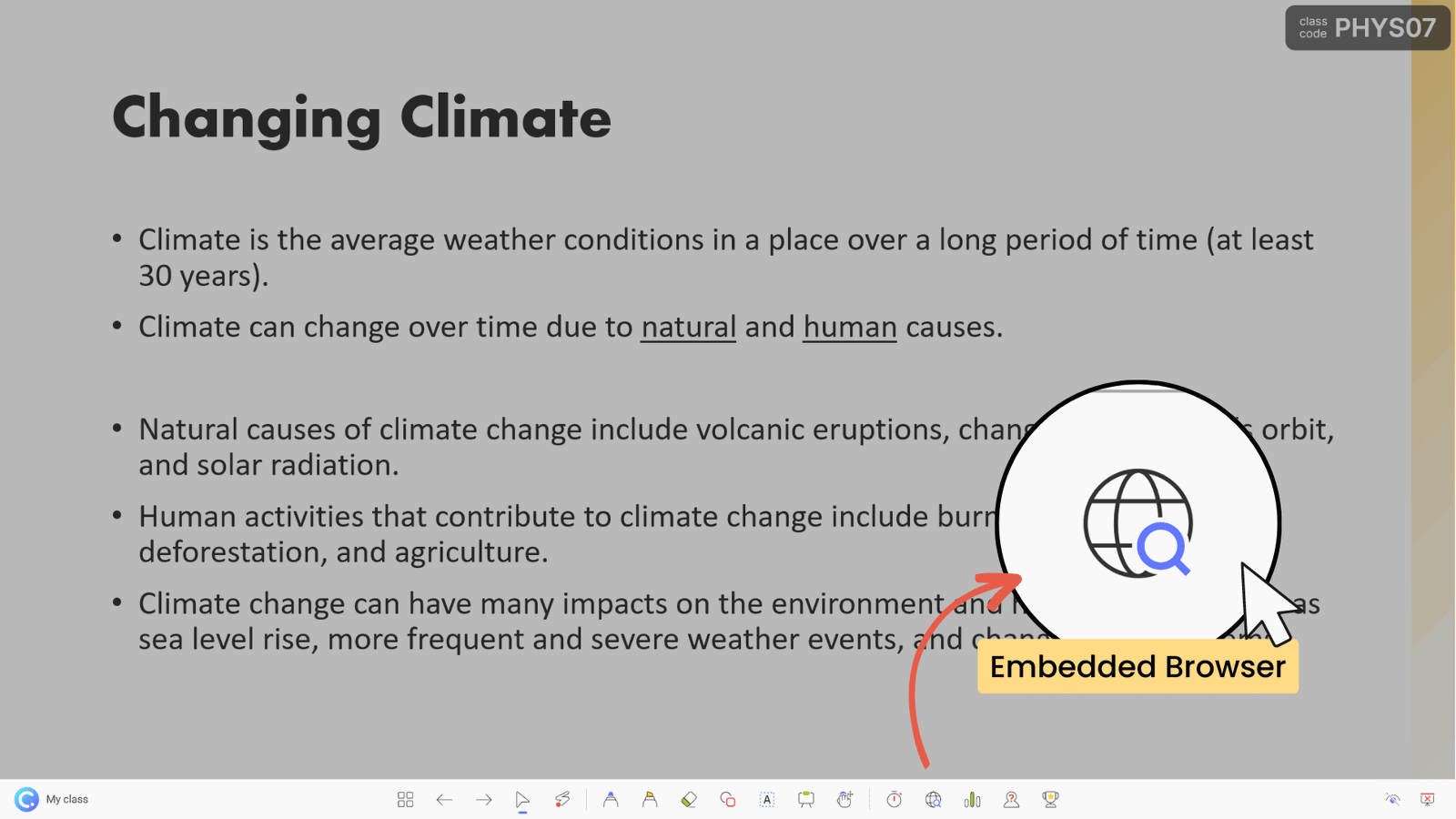
للوصول إلى متصفح الإنترنت المدمج، أدخل وضع العرض التقديمي. من خلال تشغيل الجزء السفلي من الشرائح ، ستجد شريط أدوات ClassPoint. ابحث عن رمز المتصفح المضمن وانقر فوقه لفتح Google! يمكنك الآن البحث والتمرير وإضافة علامات تبويب والتنقل عبر الويب تمامًا كما تفعل في أي متصفح إنترنت!
3. المرجعية وتثبيت المواقع المفضلة لديك
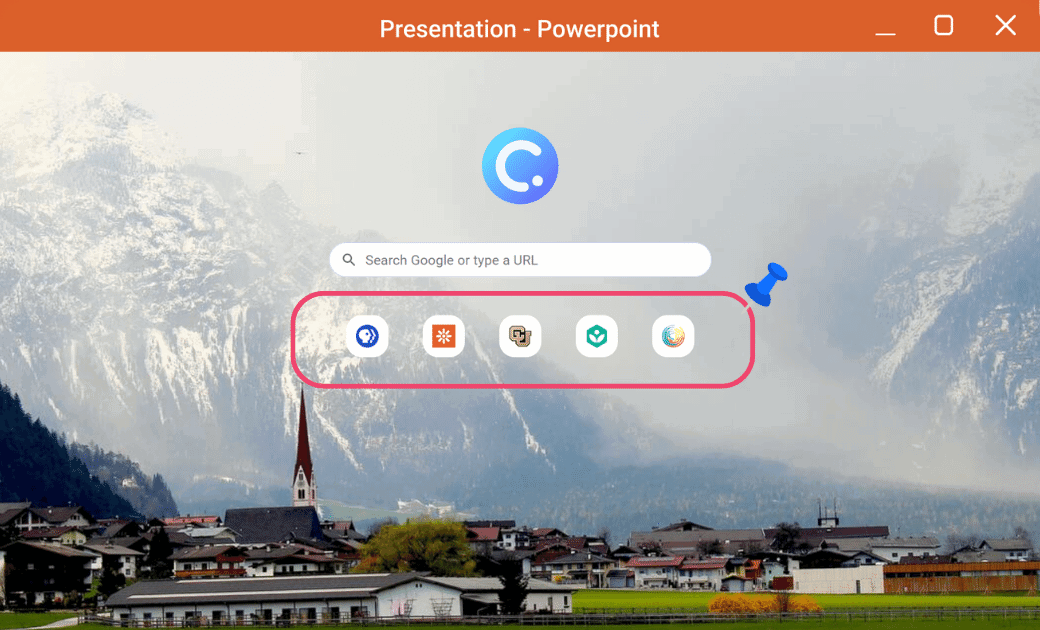
تمامًا مثل متصفح الإنترنت الافتراضي لديك ، يمكنك وضع إشارة مرجعية على مواقع الويب المفضلة لديك وتثبيتها في صفحة البحث الرئيسية للوصول السريع إليها!
إذا كنت تستعد لعرض تقديمي أو درس وتخطط لزيارة موقع ويب أثناء العرض التقديمي ، فانتقل إلى وضع عرض الشرائح ، والصق الرابط الخاص بك في Google ، وقم بوضع إشارة مرجعية عليه ، ثم قم بتثبيته. الآن سيكون موقعك جاهزًا للدخول بنقرة واحدة فقط عندما تفتح المتصفح المضمن لاحقًا!
4. أدخل صفحة الويب واكتب عليها تعليقًا توضيحيًا
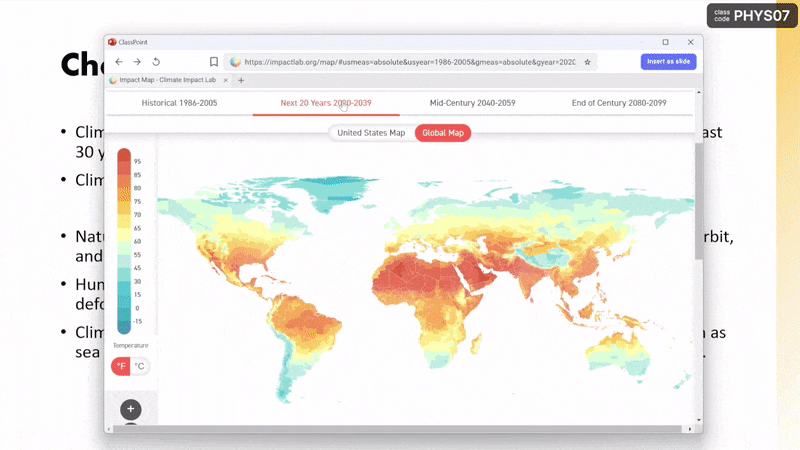
إذا وجدت صورة أو رسمًا بيانيًا أو خريطة وما إلى ذلك على صفحة ويب ترغب في التوسع فيها ، فيمكنك بالفعل إدراجها كصورة شريحة في PowerPoint والتعليق عليها!
بجوار شريط العنوان في أعلى يمين متصفح الإنترنت ، يمكنك النقر فوق إدراج كشريحة ، وستتم إضافة الصفحة التي تتصفحها كشريحة في العرض التقديمي الخاص بك. ثم علق عليها باستخدام أدوات الكتابة بالحبر في ClassPoint! وإذا كنت تريد الرجوع إلى المتصفح ، فما عليك سوى النقر فوق رمز المتصفح مرة أخرى ، وستظهر صفحتك في المكان الذي توقفت عنده.
إذا كنت ترغب في معرفة المزيد حول متصفح كلاس بوينت المدمج، فراجع مقطع الفيديو التعليمي هذا ▶ ️
ولمعرفة المزيد حول أدوات العروض التقديمية الأخرى التي تأتي مع كلاس بوينت، يمكنك العثور عليها هنا. ⬇️

أمثلة على كيفية استخدام المستعرض المضمن أثناء العروض التقديمية للمدرسين
يستخدم المعلمون الإنترنت والمواقع التعليمية بطرق مختلفة أثناء دروسهم لتعزيز تجربة التعلم لطلابهم. تتضمن بعض الطرق الشائعة التي يستخدمها المعلمون الإنترنت لتقديم المعلومات أثناء دروسهم ما يلي:
1. المحاكاة التفاعلية:
توفر بعض مواقع الويب التعليمية عمليات محاكاة تفاعلية تتيح للطلاب استكشاف المفاهيم ومعالجتها بطريقة عملية.
مثال: قد يستخدم مدرس العلوم محاكاة تفاعلية من المحاكاة التفاعلية في PhET لتوضيح كيف تتغير خصائص الغازات مع تغير درجة الحرارة والضغط.
2. الرسوم البيانية وتصورات البيانات:
توفر العديد من مواقع الويب التعليمية الرسوم البيانية وتصورات البيانات لمساعدة الطلاب على فهم المفاهيم المعقدة بشكل أفضل أو لرؤية الأنماط في البيانات.
مثال: قد يستخدم مدرس التاريخ مخطط معلومات من الأرشيف الوطني لتوضيح أسباب وتأثيرات حدث تاريخي معين.
3. الرحلات الميدانية الافتراضية:
توفر مواقع الويب مثل Google Earth و Discovery Education تجارب رحلات ميدانية افتراضية تتيح للطلاب استكشاف أجزاء مختلفة من العالم والتعرف عليها دون مغادرة الفصل الدراسي.
مثال : قد يأخذ مدرس الدراسات الاجتماعية طلابه في جولة افتراضية للمواقع التاريخية أو المعالم الشهيرة باستخدام Google Earth.
4. مقاطع الفيديو:
توفر مواقع الويب التعليمية مثل YouTube و Khan Academy للمعلمين إمكانية الوصول إلى مجموعة كبيرة من مقاطع الفيديو التعليمية التي يمكنهم استخدامها لتقديم مفاهيم جديدة أو تعزيز الأفكار أو تقديم أمثلة إضافية.
مثال : قد يستخدم مدرس الرياضيات مقطع فيديو من Khan Academy لشرح كيفية حل نوع معين من المعادلات.
5. البحث:
يمكن للمعلمين استخدام الإنترنت للعثور على معلومات أو إجابات أو مراجع إضافية حول موضوع يقومون بتدريسه. إذا احتاج النقاش إلى تسوية، أو تم طرح سؤال، فإن الإنترنت، تمامًا كما هو الحال في الحياة اليومية، يعد مصدرًا رائعًا لدعم الدروس.
مثال: عند نقاش أو طرح سؤال أثناء الفصل يحتاج إلى تسوية. يمكن للمدرس فتح جوجل بسرعة للبحث في سؤال الفصل.
6. الألعاب والأنشطة التفاعلية:
يوفر الإنترنت العديد من الأنشطة التفاعلية مثل الاختبارات والألعاب التي يمكن للمدرسين استخدامها لإشراك طلابهم وجعل التعليم ممتعًا. توفر مواقع الويب التعليمية مثل EdPuzzle أو PBS Learning Media ألعابًا وأنشطة تفاعلية تساعد الطلاب على ممارسة وتعزيز المفاهيم التي يتعلمونها في الفصل.
مثال: قد يستخدم مدرس اللغة الإنجليزية لعبة من Funbrain لمساعدة الطلاب على ممارسة التعرف على أجزاء مختلفة من الكلام.
باستخدام مستعرض ClassPoint المضمن ، يمكنك البحث في الإنترنت واستخدامه دون مغادرة العرض التقديمي الخاص بك وكسر التدفق الخاص بك! يمكن أن تثير أداة العرض المريحة هذه إعجاب جمهورك أيضًا. وبالنسبة للمعلمين ، يمكن أن يساعد دمج أنواع الموارد المذكورة أعلاه في جعل درسهم أكثر تفاعلاً وتفاعلاً مع طلابك!
وإذا لم تكن قد سمعت عن ClassPoint بعد ، فتحقق من ذلك! إنها أداة إشراك الجمهور المصممة لتحسين تجربة التدريس وإنتاجية التقديم باستخدام PowerPoint! بالإضافة إلى المستعرض المضمن ، تضيف ClassPoint مجموعة من الأدوات بما في ذلك منتقي الاسم العشوائي والمؤقت وأسئلة استجابة الجمهور التفاعلية التي تحول أعضاء جمهورك إلى مشاركين. ✨

